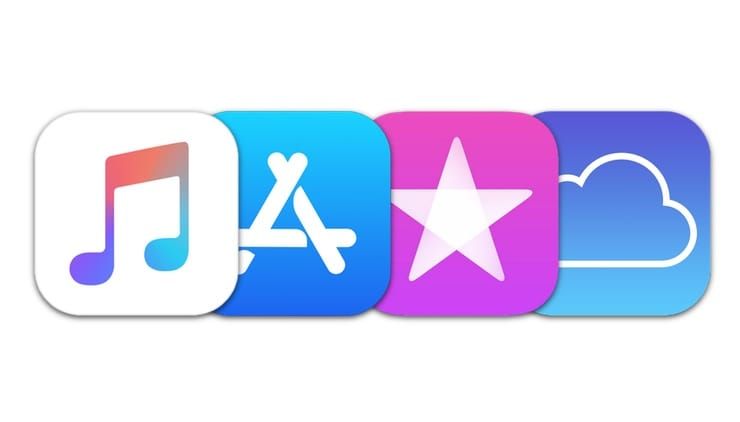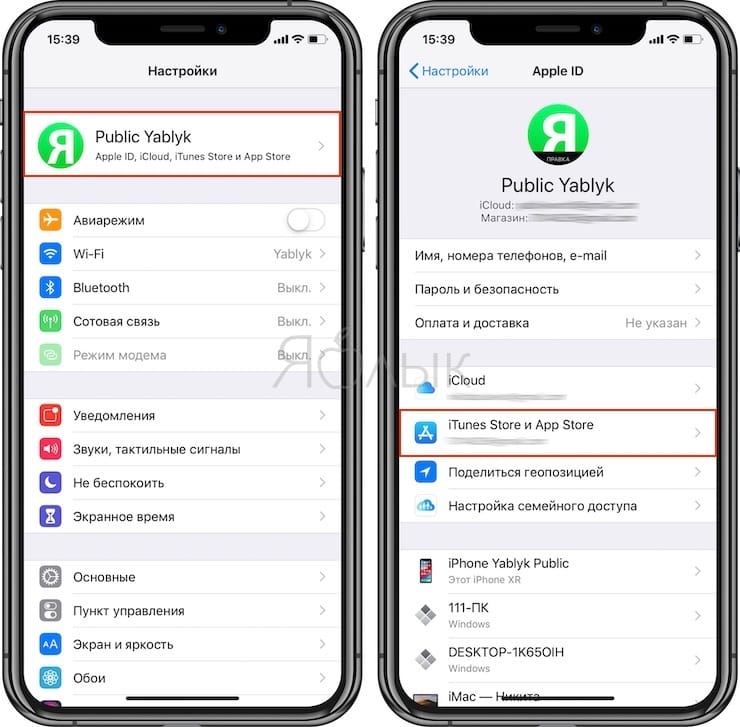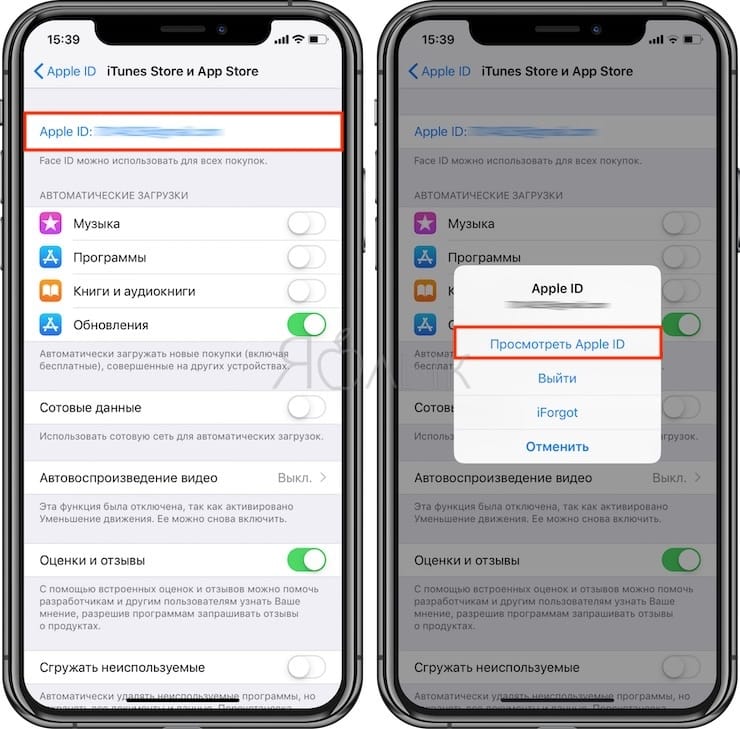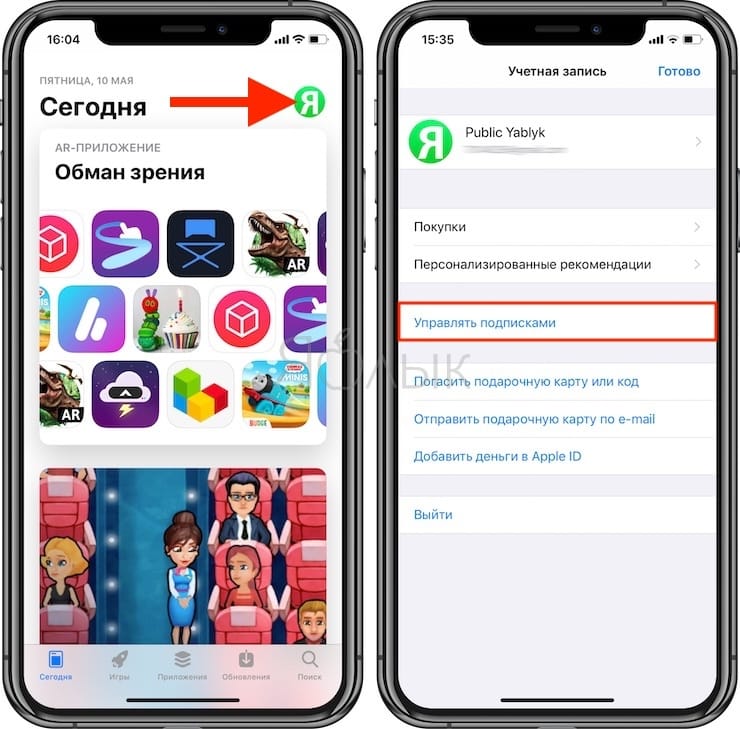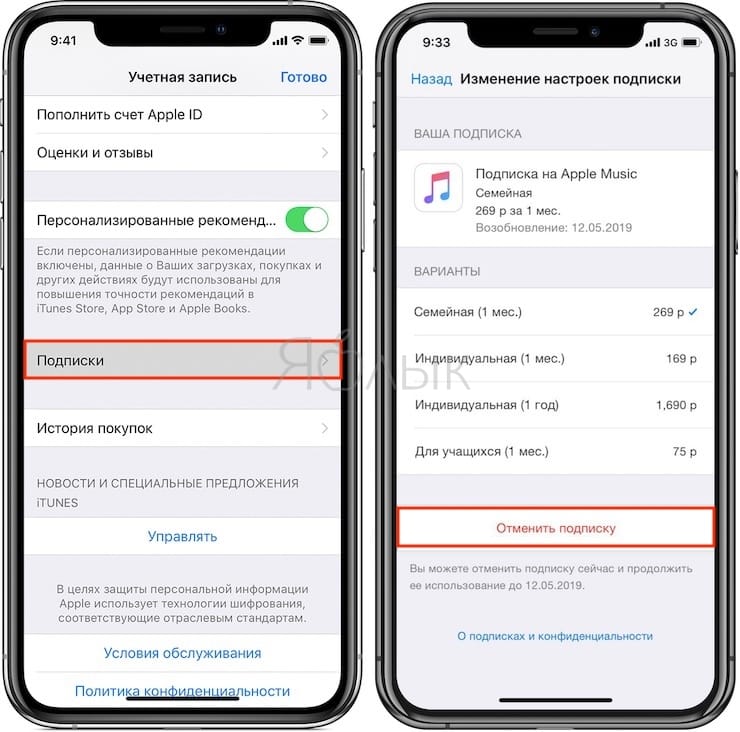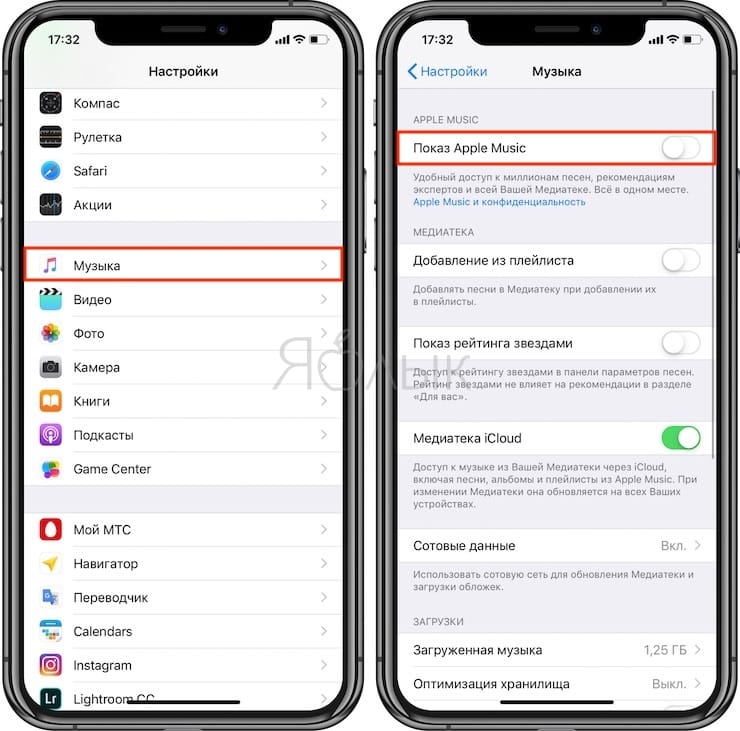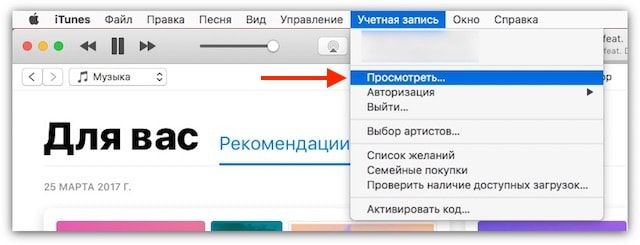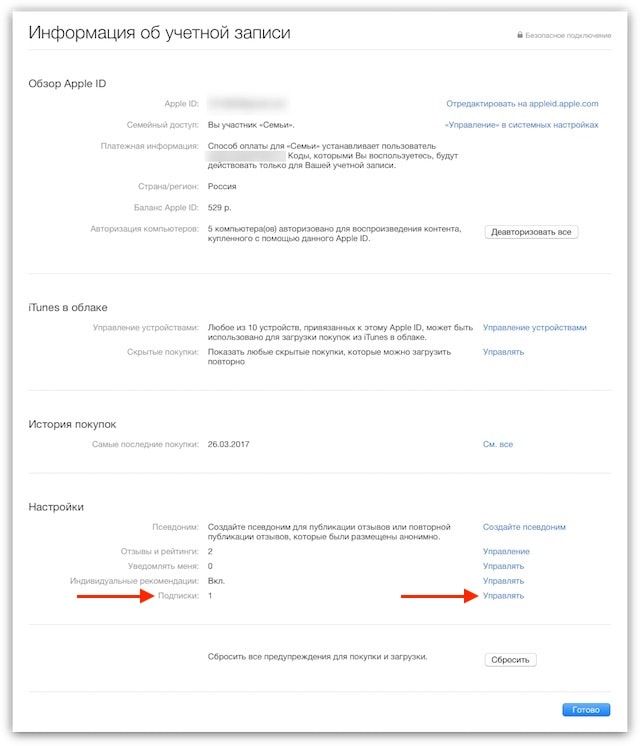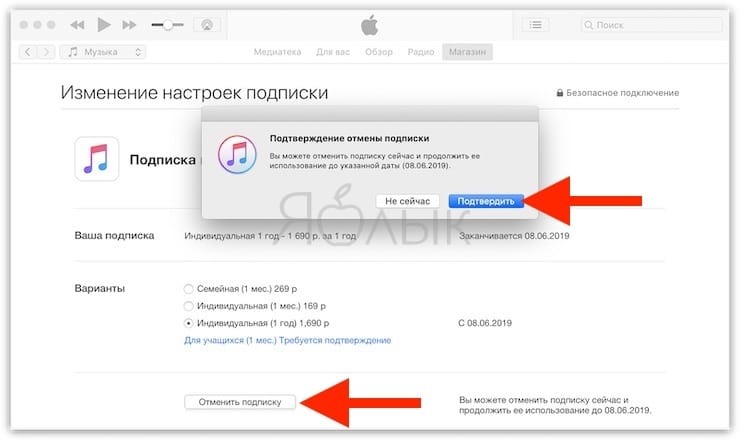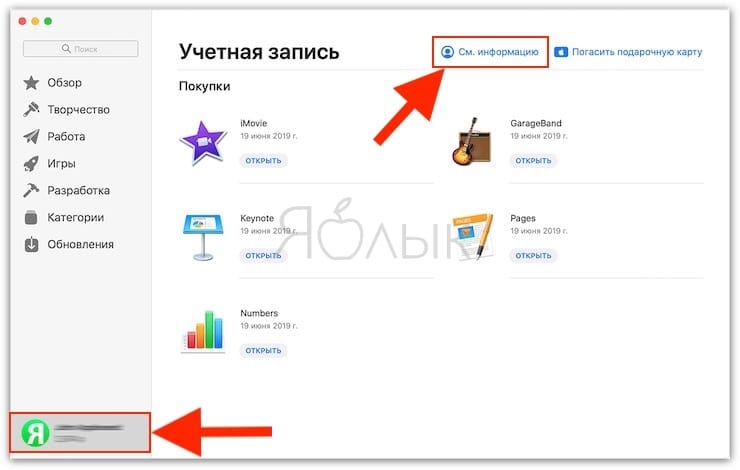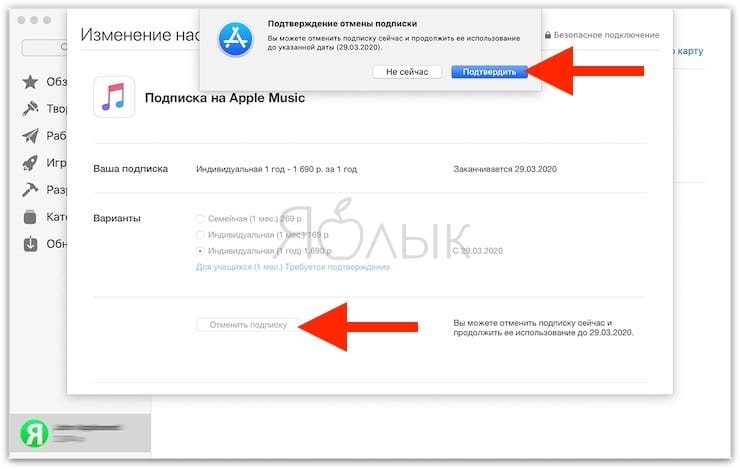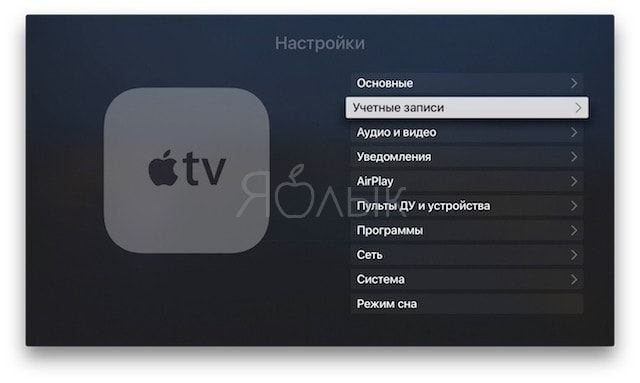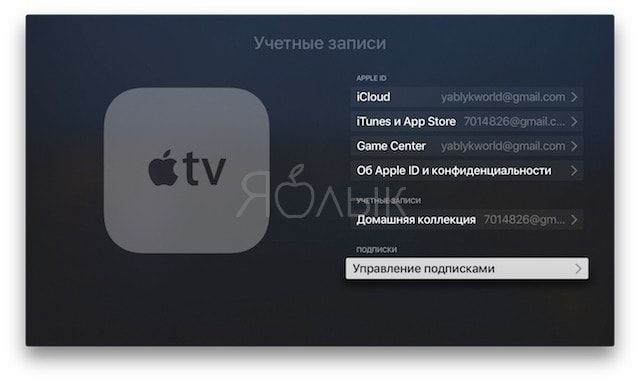- Изменение подписки от Apple
- Изменение подписки на устройстве iPhone, iPad или iPod touch
- Изменение подписки на компьютере Mac
- Изменение подписки на устройстве Apple TV
- Изменение подписки на часах Apple Watch
- Какие подписки доступны
- Дополнительная информация
- Объединение подписок Apple с Apple One
- Как подписаться на Apple One
- Если на iPhone, iPad или iPod touch не отображается это предложение
- Что входит в подписку Apple One
- Индивидуальная подписка
- Семейная подписка
- Подписка Premier
- Как отменить подписку на Apple Music (и другие программы) на iPhone, iPad, Mac и Apple TV
- Как отменить подписку на Apple Music или другие сервисы и приложения на iPhone, iPad и iPod touch
- Как отменить подписку на Mac или Windows
- В программе iTunes (работает на Mac и Windows)
- В программе App Store (только для Mac)
- Как отменить подписку на Apple TV
Изменение подписки от Apple
Измените подписку на другой тариф, например месячный, годовой или студенческий. И посмотрите список тарифных планов, доступных на ваших устройствах.
Изменение подписки на устройстве iPhone, iPad или iPod touch
- Откройте приложение «Настройки».
- Нажмите свое имя, а затем — пункт «Подписки».
- Выберите название подписки, которую хотите изменить.
- Если доступны разные типы подписок, появится список. Выберите нужный вариант.
- Нажмите «Купить».
- Если вы выбрали подписку, которой можно поделиться с семьей, прокрутите вниз и включите «Семейный доступ». (Не видите пункт «Семейный доступ»? Настройте «Семейный доступ» или вступите в группу семейного доступа, а затем вернитесь на эту страницу и включите «Семейный доступ».) Если вы не хотите делиться подпиской со своей семьей, отключите «Семейный доступ».
Изменение подписки на компьютере Mac
- Откройте приложение App Store.
- Нажмите кнопку входа или свое имя в нижней части боковой панели.
- Нажмите «См. информацию» в верхней части окна. Может потребоваться выполнить вход.
- Прокрутите появившуюся страницу до пункта «Подписки» и нажмите «Управлять».
- Нажмите «Изменить» рядом с подпиской, которую нужно изменить.
- Выберите другой вариант подписки.
- Если вы выбрали подписку, которой можно поделиться с семьей, прокрутите вниз и включите «Семейный доступ». (Не видите пункт «Семейный доступ»? Настройте «Семейный доступ» или вступите в группу семейного доступа, а затем вернитесь на эту страницу и включите «Семейный доступ».) Если вы не хотите делиться подпиской со своей семьей, отключите «Семейный доступ».
Изменение подписки на устройстве Apple TV
- Откройте приложение «Настройки».
- Выберите пункт «Пользователи и учетные записи», затем — свою учетную запись.
- Выберите «Подписки».
- Выберите подписку, которую нужно изменить.
- Выберите другой вариант подписки.
- Если подписка будет использоваться совместно с другими членами семьи, убедитесь, что у вас настроена функция «Семейный доступ» или вы присоединились к существующей группе семейного доступа.
Изменение подписки на часах Apple Watch
- Откройте App Store на часах Apple Watch.
- Прокрутите экран до пункта «Аккаунт» и нажмите его.
- Нажмите «Подписки».
- Нажмите подписку, которую нужно изменить.
- Если подписка будет использоваться совместно с другими членами семьи, убедитесь, что у вас настроена функция «Семейный доступ» или вы присоединились к существующей группе семейного доступа.
Какие подписки доступны
- Объедините подписки на сервисы Apple, включая Apple Music, Apple Arcade, хранилище iCloud и многие другие, по единой выгодной цене. Выберите индивидуальную или семейную подписку либо тарифный план Premier.
- Месячная (включает до 6 членов семьи)
- Годовая (включает до 6 членов семьи)
- Месячная (включает до 6 членов семьи)
- Годовая (включает до 6 членов семьи)
- Месячная индивидуальная
- Годовая индивидуальная
- Семейная (включает до 6 членов семьи)
- Студенческая
- Только месячная (включает до 6 членов семьи)
- Месячная (включает до 6 членов семьи)
- Годовая (включает до 6 членов семьи)
Каналы Apple TV
- Только месячная (включает до 6 членов семьи)
Подписки Apple Podcasts
- Месячная (включает до 6 членов семьи)
- Годовая (включает до 6 членов семьи)
Приложения сторонних разработчиков
- Следуйте инструкциям в этой статье для получения информации о доступных подписках. Некоторыми подписками можно поделиться с членами семьи.
Некоторые подписки доступны не во всех странах и регионах. Узнайте, какие сервисы доступны в вашей стране или регионе.
Дополнительная информация
- Изменение способа оплаты.
- Убедитесь, что вы имеете право на студенческую подписку.
- При присоединении к существующей семейной подписке ваша индивидуальная или студенческая подписка отменяется в конце следующего цикла выставления счетов.
Информация о продуктах, произведенных не компанией Apple, или о независимых веб-сайтах, неподконтрольных и не тестируемых компанией Apple, не носит рекомендательного или одобрительного характера. Компания Apple не несет никакой ответственности за выбор, функциональность и использование веб-сайтов или продукции сторонних производителей. Компания Apple также не несет ответственности за точность или достоверность данных, размещенных на веб-сайтах сторонних производителей. Обратитесь к поставщику за дополнительной информацией.
Источник
Объединение подписок Apple с Apple One
Apple Music, Apple TV+, Apple Arcade, iCloud и другие сервисы доступны в едином тарифном плане с Apple One. А если у вас семейная подписка или подписка Premier, вы можете делиться всеми этими сервисами со своей семьей.
Как подписаться на Apple One
- На iPhone, iPad или iPod touch перейдите в «Настройки», нажмите свое имя, затем нажмите «Подписки».
- Нажмите Apple One.
- Выберите тарифный план.
- Если вы уже подписаны на Apple Music, Apple News+, Apple Arcade или Apple TV+, вам не нужно отменять эти подписки. Они будут отменены автоматически, когда вам будет выставлен счет за Apple One.
Если на iPhone, iPad или iPod touch не отображается это предложение
Обновите iPhone, iPad или iPod touch, затем перейдите в меню «Настройки» и поищите предложение еще раз.
Вы также можете подписаться на Apple One на компьютере Mac. Перейдите в «Системные настройки» > Apple ID > «Медиаматериалы и покупки». Рядом с пунктом «Подписки» щелкните «Управлять». Если предложение не отображается, возможно, необходимо обновить компьютер Mac до последней версии macOS.
Что входит в подписку Apple One
В подписку Apple One входит 1 месяц бесплатного пробного периода для сервисов, на которые вы еще не подписаны. По окончании бесплатного пробного периода сервисы, на которые вы были подписаны ранее, будут автоматически включены в Apple One. Если вы недавно отменили какой-либо сервис, на вас может не распространяться право на бесплатный пробный период. После пробного периода ваша подписка возобновится автоматически.
Индивидуальная подписка
- Apple Music
- Apple TV+
- Apple Arcade
- iCloud+ с хранилищем 50 ГБ
При использовании этой подписки вы не можете использовать Apple Music совместно с членами семьи. Вы всегда можете поделиться со своей семьей сервисами Apple TV+, iCloud+ и Apple Arcade.
Семейная подписка
- Apple Music
- Apple TV+
- Apple Arcade
- iCloud+ с хранилищем 200 ГБ
Всеми этими сервисами можно делиться с пятью членами семьи.
Подписка Premier
- Apple Music
- Apple TV+
- Apple Arcade
- Apple News+ (если доступно в вашем регионе)
- Apple Fitness+ (если доступно в вашем регионе)
- iCloud+ с хранилищем 2 ТБ
Всеми этими сервисами можно делиться с пятью членами семьи.
Узнайте, доступна ли подписка Apple One в вашей стране или регионе.
Источник
Как отменить подписку на Apple Music (и другие программы) на iPhone, iPad, Mac и Apple TV
Владельцы продуктов Apple могут просматривать, изменять либо отменять автоматически возобновляемые подписки на iPhone, iPad, iPod touch, Apple TV, компьютерах Mac или ПК. К автоматически возобновляемым относятся подписки на музыкальный сервис Apple Music, газеты, журналы, приложения в App Store, а также интернет-сервисы, такие как HBO, Spotify и пр. В инструкции ниже мы расскажем, как управлять (отменять) подписками на устройствах Apple.
Например: если вам по каким-либо причинам больше не нужен доступ к музыкальному сервису Apple – его очень легко отключить.
Если вы не в курсе, что такое Apple Music, то вот небольшой ликбез:
- Более 40 млн треков. Каждый из них можно слушать и добавлять себе на устройство даже для офлайн-прослушивания.
- Есть приложения для iPhone, iPad, Mac, Android и PC.
- Цена подписки – 169 рублей в месяц для одного пользователя и 269 рублей за семейный аккаунт (до 6 человек).
- Бесплатный пробный период составляет 3 месяца.
При отмене подписки на Apple Music следует иметь в виду, что после окончания оплаченного периода вы не сможете прослушать ни одну песню из «яблочного» музыкального сервиса – в отличие от Spotify и Pandora, Apple не предоставляет подписчикам «урезанную» бесплатную версию.
Как уже упоминалось, Apple Music доступна на самых разных платформах – как мобильных, так и десктопных. Соответственно, инструкция по отписке на каждой из них будет немного отличаться.
Обратите внимание – если вы отменили подписку на Apple Music (или другое приложение) хотя бы на одном из своих устройств под единым Apple ID, делать то же самое на всех остальных гаджетах не нужно – хватит и одной «отписки».
Так что просто выберите нужную платформу и следуйте указаниям:
Как отменить подписку на Apple Music или другие сервисы и приложения на iPhone, iPad и iPod touch
Для того чтобы просмотреть, изменить или отказаться от подписки, на вашем iOS-устройстве откройте раздел «Настройки» → → «iTunes Store и App Store» и нажмите свой идентификатор Apple ID вверху экрана.
Далее выберите пункт «Просмотреть Apple ID» и авторизуйтесь, используя данные Apple ID.
На эту же страницу можно также выйти прямо из приложения App Store, нажав в правом верхнем углу на аватар профиля.
На появившейся странице нажмите пункт «Управлять подписками» и выберите нужную. В случае, если подписка не отображается на дисплее, но оплата за нее взимается, проверьте корректность введенного идентификатора. Если идентификатор введен правильно, возможно, подписка была оформлена не через iTunes, а непосредственно у провайдера. В такой ситуации обратитесь издателю содержимого или разработчику приложения.
Для изменения подписки выберите в меню один из вариантов подписки или нажмите на кнопку «Отменить подписку», чтобы от нее отказаться. В случае отмены подписка будет действовать до конца оплаченного периода.
Если вы отменяете подписку заранее, то всё оставшееся время до расчетного периода она будет действовать. Но в следующем месяце плату взимать уже не будут.
Если вы точно решили, что не хотите пользоваться Apple Music ни сейчас, ни в обозримом будущем – есть смысл отключить сервис на iPhone или iPad, чтобы он лишний раз не попадался вам на глаза. Для этого:
1. Откройте настройки, перейдите в раздел Музыка.
2. Переведите слайдер рядом с надписью Показ Apple Music в неактивное положение.
Как отменить подписку на Mac или Windows
Управление подписками на Mac или ПК осуществляется следующим образом. На компьютере нажмите на ссылку «Просмотреть мою учетную запись» для автоматического запуска iTunes (программа iTunes должна быть установлена на компьютере) и перехода на страницу «Учетная запись».
В программе iTunes (работает на Mac и Windows)
Откройте iTunes, авторизуйтесь с использованием идентификатора Apple (если вы еще не вошли в систему). Вход также можно выполнить с помощью Touch ID, если компьютер Mac оснащен этим датчиком.
В расположенной вверху экрана устройства или окна iTunes строке меню выберите «Учетная запись» → «Просмотреть», введите пароль или используйте Touch ID, нажмите клавишу «Ввод» и нажмите на пункт «Просмотреть».
Когда на экране отобразится страница «Информация об учетной записи», откройте раздел «Настройки» → «Управлять» (слева от параметра «Подписки»).
Если подписка не отображается, смотрите пункт iPhone, iPad и iPod touch, описанный выше в данной статье. Далее измените подписку, выбрав более подходящий вариант, или отмените ее, нажав на кнопку «Отменить подписку».
В программе App Store (только для Mac)
1. Откройте программу App Store и нажмите на в нижней части боковой панели слева.
2. Нажмите кнопку-ссылку «См. информацию», которая находится в верхней части окна программы. Подтвердите вход с помощью идентификатора Apple ID (введите логин и пароль).
3. На открывшейся странице прокрутите до параметра «Подписки» и нажмите кнопку «Управлять».
4. Выберите подписку и нажмите кнопку «Отменить подписку» для ее отмены.
- Если кнопка для отмены подписки не отображается, значит она уже отменена и больше не будет продлеваться автоматически.
- Если срок действия подписки истек недавно, будет отображаться дата истечения срока ее действия.
- Рядом с недавно отмененной подпиской, будет отображаться дата, до которой доступ к подписке будет сохранен.
Как отменить подписку на Apple TV
Владельцы медиаприставок Apple TV могут отменять только подписки на приложения операционной системы tvOS, установленные на устройстве. Для этого откройте раздел «Настройки» → «Учетные записи» → «Подписки» → «Управление подписками». Выбрав нужную, вы по желанию можете либо изменить ее на более удобный вариант, либо отменить.
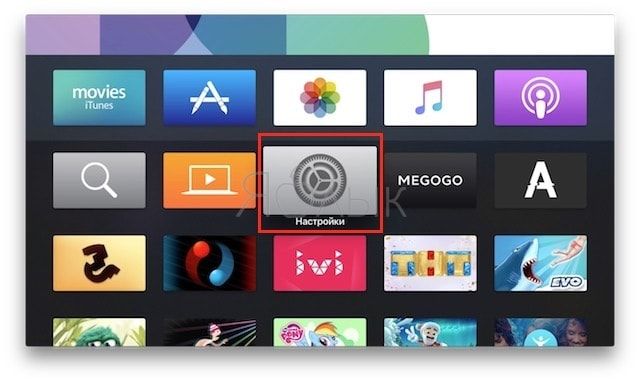
Для управления подписками на Apple TV 3-го поколения или ниже требуются iOS-устройство или компьютер.
Источник